Το iCloud και το iOS 5 έφεραν μαζί του μια σειρά νέων λειτουργιών, όταν η Apple παρουσίασε το ντουέτο λογισμικού νωρίτερα αυτό το μήνα. Μια από τις διαφημιζόμενες λειτουργίες ήταν η δυνατότητα συγχρονισμού των εγγράφων του iWork (Pages, Keynote, Numbers) χρησιμοποιώντας το iCloud με τις εφαρμογές iWork στο iOS.
Το μειονέκτημα της τρέχουσας ρύθμισης για συγχρονισμό των εγγράφων του iWork με το iCloud είναι ότι ο μόνος τρόπος για συγχρονισμό των εγγράφων είναι να μεταβείτε στον ιστότοπο iCloud και να μεταφορτώσετε ή να μεταφορτώσετε. Δεν μπορεί να γίνει native στο OS X μέσω οποιασδήποτε από τις εφαρμογές iWork.
Ας ελπίσουμε ότι η Apple θα κυκλοφορήσει μια ενημερωμένη έκδοση για να διορθώσει αυτό, αλλά εν τω μεταξύ υπάρχει ένας ευκολότερος τρόπος τουλάχιστον να ανεβάσετε έγγραφα στο iCloud.
Λάβετε υπόψη ότι κάθε φορά που χρησιμοποιείτε μια ανεπίσημη μέθοδο, όπως αυτή που περιγράφεται παρακάτω, μπορεί να αντιμετωπίσετε απροσδόκητη συμπεριφορά, όπως τη διαγραφή των εγγράφων. Χρησιμοποιήστε αυτόν τον εναλλακτικό τρόπο αντιμετώπισης με δική σας ευθύνη.

- Ανοίξτε το Finder. Στη γραμμή μενού, μεταβείτε στο Go> Go to Folder.
- Στο πεδίο κειμένου πληκτρολογήστε ~ / Library / Mobile Documents και πατήστε Go όταν τελειώσετε.
- Στη συνέχεια, ο Finder θα σας μεταφέρει σε αυτόν τον κατάλογο. Σε αυτήν τη θέση θα δείτε ένα φάκελο για οποιαδήποτε εφαρμογή iOS που χρησιμοποιείτε, η οποία αποθηκεύει πληροφορίες στο iCloud. Εάν έχετε ορίσει σελίδες, κλειδί ή αριθμούς για να χρησιμοποιήσετε το iCloud στη συσκευή σας iOS, θα δείτε ένα φάκελο για κάθε έναν από αυτούς που αναφέρονται εδώ.
Εάν ο υπολογιστής σας Mac δεν εκτελεί την τελευταία ενημερωμένη έκδοση (10.7.2) του OS X Lion, δεν θα έχετε αυτόν τον φάκελο και θα χρειαστεί να ενημερώσετε το Mac OS σας, πριν αυτός ο τρόπος αντιμετώπισης να λειτουργήσει για εσάς.
- Κάνοντας κλικ στο φάκελο για την αντίστοιχη εφαρμογή στην οποία θέλετε να μεταφορτώσετε έγγραφα θα αποκαλυφθεί ένα φάκελο "Έγγραφα", καθώς και ένας φάκελος iWorksPreviews. Πρέπει να ανησυχείτε μόνο για το φάκελο "Έγγραφα". Μπορείτε είτε να σύρετε και να αποθέσετε τυχόν συμβατά αρχεία στο φάκελο Documents (ή τους υποφακέλους) ή να αποθηκεύσετε αρχεία απευθείας από την ίδια την εφαρμογή iWork σε αυτή τη θέση.
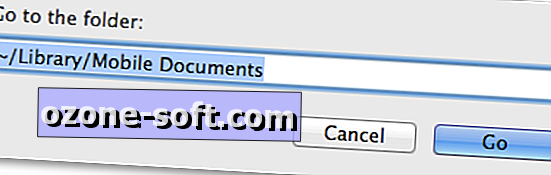
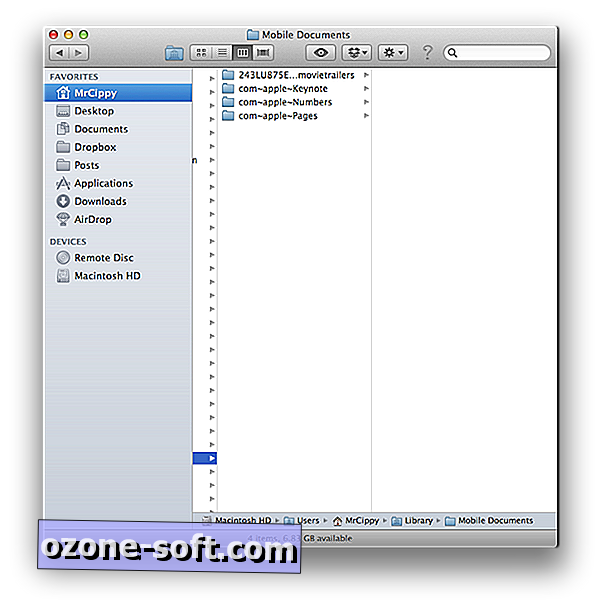
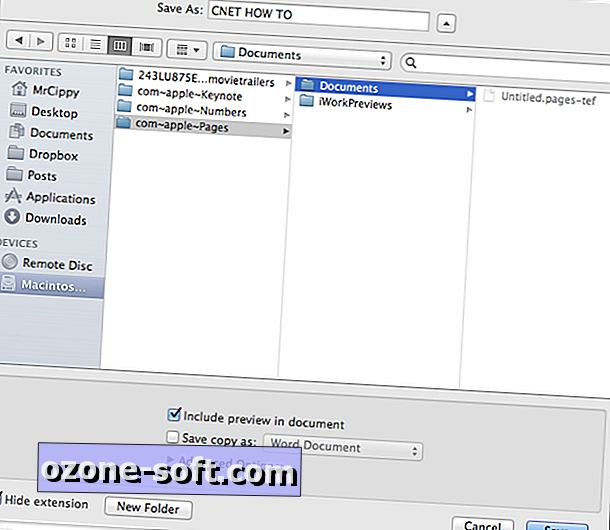
Ανοίξτε την εφαρμογή στη συσκευή σας iOS, στην οποία ανεβάσατε το αρχείο, και θα πρέπει να δείτε το αρχείο να εμφανίζεται σαν να έχει μεταφορτωθεί μέσω του iCloud.com. Αν δεν εμφανιστεί αμέσως, κλείστε την εφαρμογή και κάντε επανεκκίνηση.
Υπάρχει ένας περιορισμός για το συγχρονισμό εγγράφων με το iCloud χρησιμοποιώντας αυτήν τη μέθοδο: είναι ένας συγχρονισμός μονής κατεύθυνσης. Αφού ανοίξετε ένα έγγραφο στη συσκευή iOS και η εφαρμογή αποθηκεύει το έγγραφο πίσω στο iCloud, ο τύπος αρχείου αλλάζει.
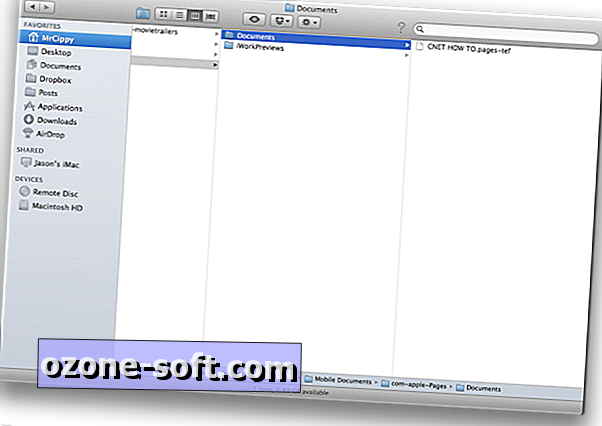
Η αλλαγή που έγινε στο αρχείο καθιστά άχρηστο το OS X. Όπως μπορείτε να δείτε στο παραπάνω screenshot, η επέκταση του αρχείου άλλαξε από .pages σε .pages-tef. Η αλλαγή της επέκτασης αρχείου στο .pages δεν διορθώνει το ζήτημα. θα εμφανιστεί ένα σφάλμα κατά την προσπάθειά σας να ανοίξετε το αρχείο.







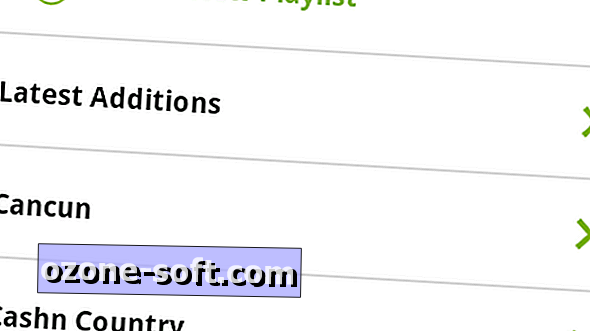



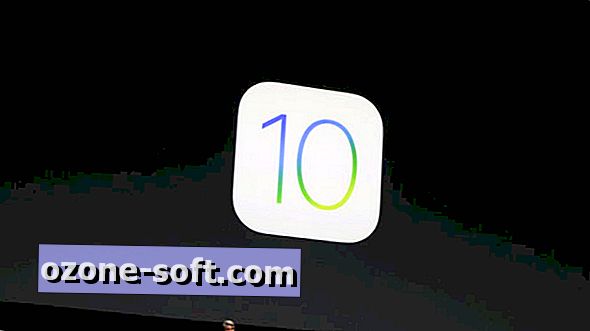

Αφήστε Το Σχόλιό Σας